
Home → Abschnittstypen → Abschnitt
Abschnitt
Durch seine Vielseitigkeit ist der Abschnitt der am häufigsten verwendete Absatztyp. Sie können im Editor zwischen vielen verschiedenen Formatierungsoptionen und Stilen wählen. Es können auch Fotos und Videos als Hintergründe verwendet werden. Diese Seite gibt Ihnen einen Überblick über alle Funktionen.
Abschnitt hinzufügen
-
- Navigieren Sie im Administrativen Hauptmenü zu Inhalt.
- Suchen Sie in der Inhaltsübersicht eine Seite, zu der Sie den Abschnitt hinzufügen möchten und klicken Sie auf Bearbeiten.
- Scrollen Sie nach unten und wählen Sie Abschnitt hinzufügen.
- Geben Sie im Bereich Überschrift (optional) einen Namen oder eine Beschreibung ein. Verwenden Sie das Editor-Menü, um Ihren Text entsprechend zu formatieren (siehe auch 2. Editor)
- Im Bereich Link können Sie einen Pfad oder eine URL hinzufügen, die Besucher zu einer internen Seite oder einer externen URL weiterleitet. Gestalten Sie den Link so, dass er wie ein Symbol, eine Schaltfläche oder ein externer Link aussieht.
- Wählen Sie ein Hintergrundbild oder -video aus (siehe auch 3. Anzeigeoptionen)
-
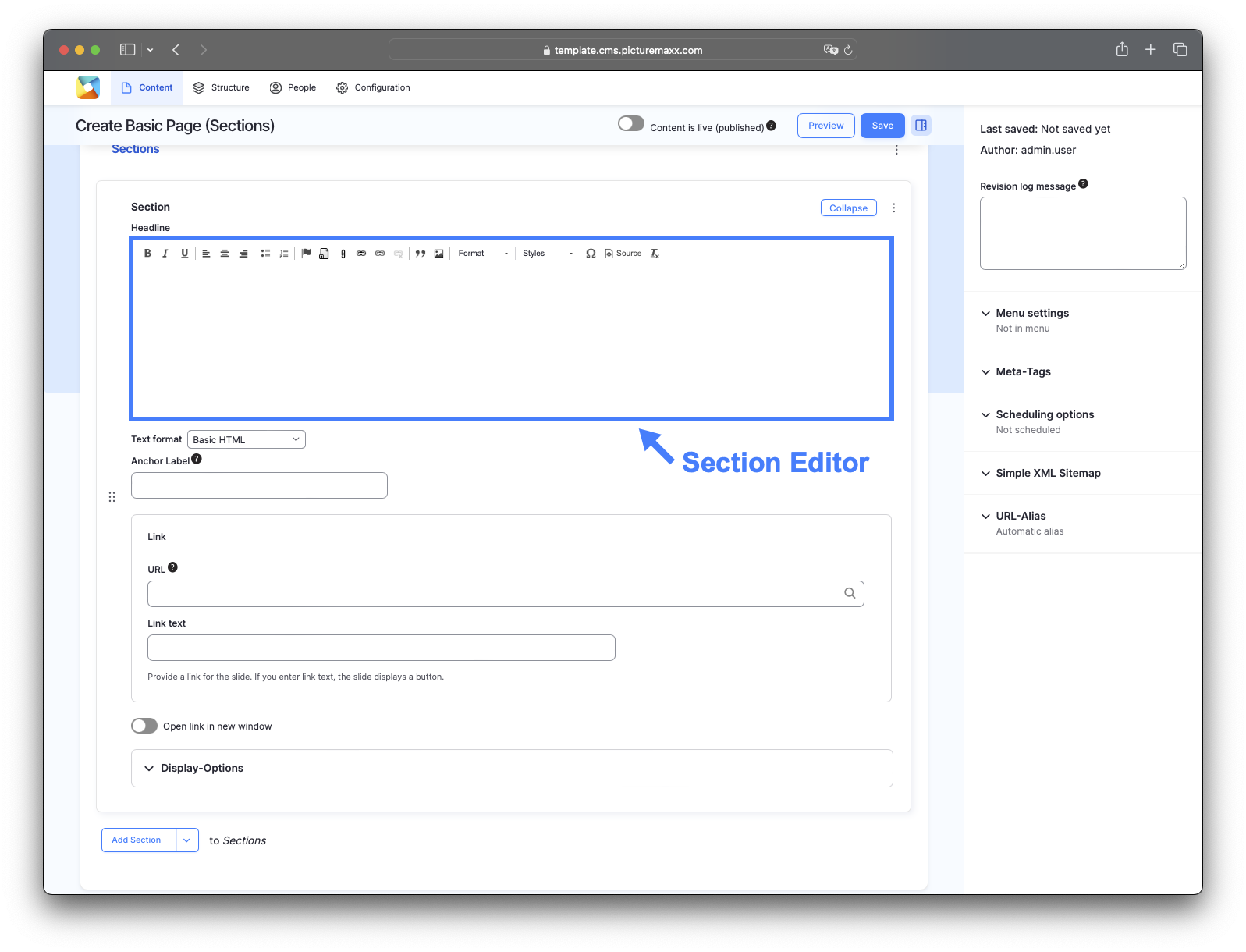
-

Formattierungs Optionen zum Anpassen und Strukturieren des Textes (fett, kursiv, unterstrichen, Text ausrichten, Aufzählungsliste, nummerierte Liste).

Fügen Sie einen Link zu internen oder externen Seiten hinzu.- Um ein externes Link-Symbol (Link) hinzuzufügen, wechseln Sie zur Registerkarte Erweitert und geben Sie is-external in das Feld CSS-Klassen ein.
- Um den Link in einem neuen Fenster zu öffnen, aktivieren Sie das Kontrollkästchen In neuem Fenster öffnen, ebenfalls unter Erweitert.

Medium einfügen
Sie können .gif-, .png-, .jpg-, .jpeg-Dateien und Videos (.mp4) einfügen.

Blockzitat
Mit dieser Funktion können Sie Textpassagen als Zitat besonders hervorheben.
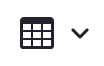
Tabelle einfügen
Mit dem Tabellenwerkzeug können Sie einfache Raster erstellen. Sie können damit Informationen in Zeilen und Spalten organisieren, was für die Anzeige von Dingen wie Zeitplänen und Vergleichen oder anderen Daten, die eine klare Struktur benötigen, hilfreich ist.
Horinzontale Linie
Das Werkzeug für horizontale Linien fügt eine sichtbare Linie auf der Seite ein. Sie wird hauptsächlich verwendet, um Inhaltsabschnitte zu trennen, damit die Seite leichter zu lesen ist.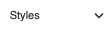
Stile
Mit der Funktion Stile können Sie schnell vorgefertigte Formatierungen auf Ihre Inhalte anwenden, z. B. Überschriften oder spezielle Textmarkierungen. Dies hilft Ihnen dabei, Ihre Website clean, einheitlich und professionell zu gestalten.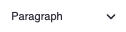
Absatz
Die Absatzfunktion hilft Ihnen bei der Gliederung Ihres Textes, indem sie ihn in einzelne Textblöcke aufteilt. Dadurch wird Ihr Inhalt leichter lesbar und verschiedene Abschnitte oder Themen werden klarer voneinander getrennt.
Sonderzeichen
Listet die verfügbaren Symbole auf, die nicht auf einer normalen Tastatur zu finden sind - wie Copyright-Zeichen (©), mathematische Symbole (≈) oder Währungszeichen (¥).
Quellcode
Mit der Quellcode Funktion können Sie den Code hinter den Kulissen Ihres Inhalts - insbesondere HTML - sehen und bearbeiten. -
Link:
- URL
Hier können Sie eine externe URL einfügen, einen internen Pfad eingeben oder einfach mit der Eingabe des Inhaltstitels beginnen, woraufhin die Autovervollständigung passende Elemente vorschlägt. - Link-Text
Geben Sie eine beschreibende und spezifische Bezeichnung für die Link-Schaltfläche auf der Folie ein. - Wählen Sie einen Stil
- Primäre Schaltfläche: Wenn Sie das Feld Link-Text leer lassen, verlinkt das System die Folie dennoch, blendet jedoch die Link-Schaltfläche aus.
- Info-Symbol: in der unteren linken Ecke: Das System zeigt das Symbol auch dann an, wenn Sie das Feld Link-Text leer lassen.
- Externer Link: Wenn Sie das Feld Link-Text leer lassen, zeigt das System den externen Link als reine URL an.
- Link in neuem Fenster öffnen
Aktivieren Sie diese Option, um festzulegen, dass der Link in einem neuen Fenster geöffnet werden soll.
- URL
Anzeige Optionen
-
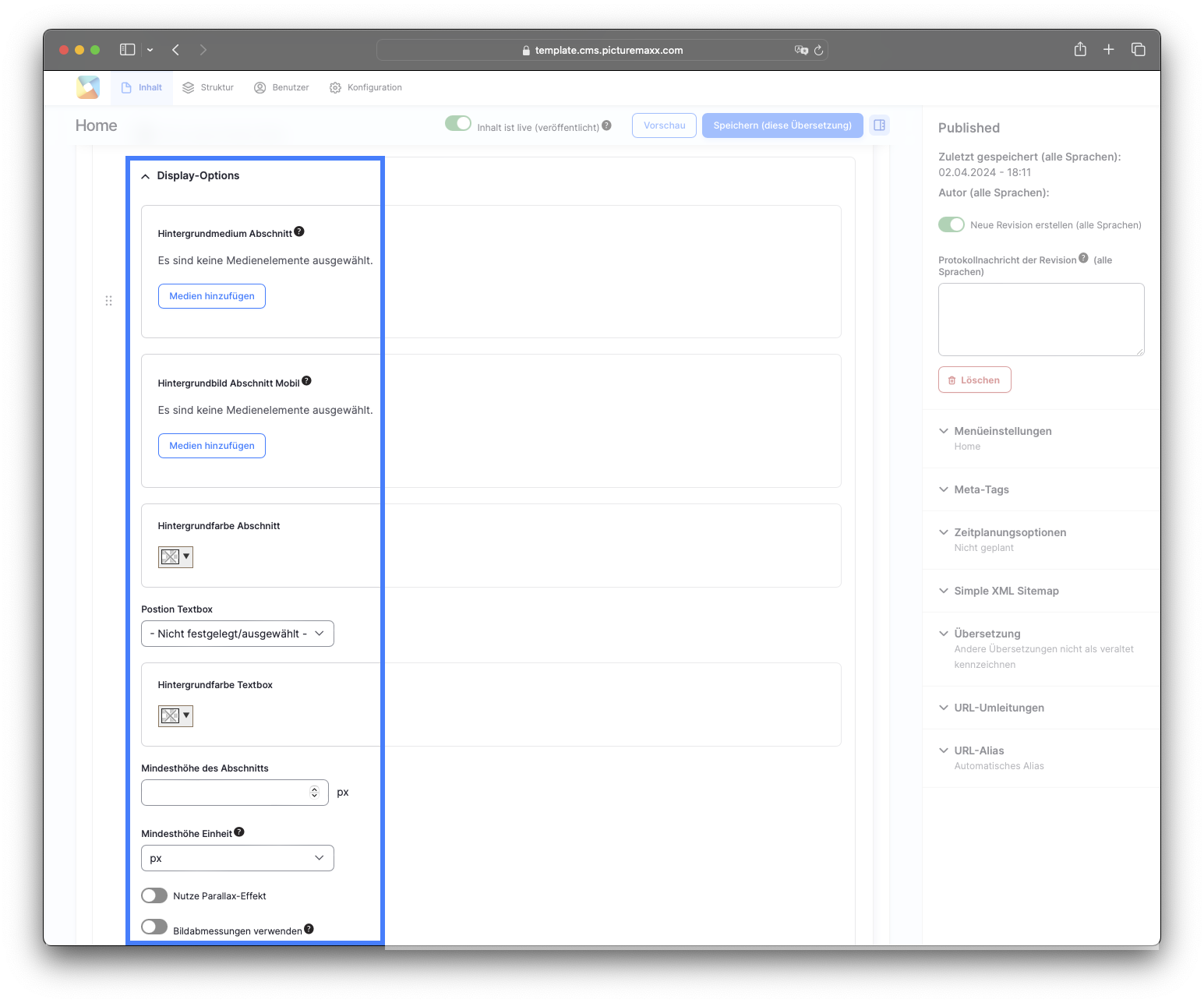
-
Hintergrundmedium Abschnitt
Wählen Sie ein Bild oder ein Video als Hintergrund für den Abschnitt.Hintergrundbild Abschnitt Mobil
Sie können eine andere Mediendatei für mobile Geräte auswählen.Hintergrundfarbe Abschnitt
Die Hintergrundfarbe für den Abschnitt wirkt sich auf die Farbe des Textes im Textfeld aus. Die Farbe Ihrer Schrift erscheint automatisch weiß, wenn Sie einen dunklen Hintergrund für den Absatz wählen. Die Bilddarstellung wird dadurch nicht beeinträchtigt. Um zu erfahren, wo Sie neue Hintergrundfarben für Ihre Absatztypen definieren können, gehen Sie zu Look & Feel anpassen (2. Hintergrundfarben für Abschnitte)Position Textbox
Wählen Sie, wo das Textfeld platziert werden soll. Ohne Auswahl wird das Textfeld in der linken oberen Ecke positioniert.Hintergrundfarbe Textbox
Wählen Sie eine Hintergrundfarbe für das Textfeld.Mindesthöhe des Abschnitts
Definieren Sie die Höhe der Abschnitte in Ihrem Browser. Bei einem festen Höhenwert passt sich die Breite der Mediendatei an die Größe des Browserfensters an. Sie können entweder die Höhe hier festlegen oder Bilder hochladen, die bereits die richtigen Abmessungen für Ihre Folie haben. Aktivieren Sie in diesem Fall Bildabmessungen verwenden.Mindesthöhe Einheit
Die folgenden Einheiten werden unterstützt:- px → definiert die Größe in Pixeln
- rem → Wert relativ zur Größe der Basisschriftgröße des Browsers
- vh → relativ zu 1% zur Höhe des Ansichtsfensters
- vw → relativ zu 1% zur Breite des Ansichtsfensters
Nutze Parallax-Effekt
Hier erfahren Sie mehr über den Parallax-Effekt.Bildabmessungen verwenden
Aktivieren Sie diese Option, wenn Sie die Größe eines Bildes vor dem Hochladen festlegen möchten, um sicherzustellen, dass es in verschiedenen Anzeigegrößen auf die gleiche Weise erscheint. Die Anzeige ist reaktionsfähig.
Video: In diesem Video zeigen wir Ihnen die einfachen Schritte zum Hinzufügen eines Abschnitts mit einer großen Überschrift und einem Hintergrundbild unter Verwendung des Parallax-Effekts.
Vor der Veröffentlichung einer Seite:
- Klicken Sie auf Vorschau um sicherzustellen, dass alle Änderungen wie erwartet aussehen.
- Klicken Sie Zurück zum Bearbeiten des Inhalts
- Wenn Änderungen auf Ihrer Website sichtbar sein sollen, müssen Sie das Häkchen bei Inhalt ist live (veröffentlicht) setzen.
- Klicken Sie auf Speichern. Der Inhalt wird gespeichert und ist auf der Seite Inhalt zu finden.